前回、「Cocoonの初期設定」について解説しました。
必要最低限の初期設定が終わったら、その次にすることはプラグインを入れていきます!
したがって今回は、プラグインについて分かりやすく解説していきます。

初心者の方でも分かりやすいように順序立てて、書いていきます。
是非、最後まで読んでいってください!
✔ プラグインの重要性!
✔ cocoonの場合のおすすめプラグイン!
- プラグイン
- プラグインとは
- プラグインを過度に入れるデメリット
- おすすめプラグイン(Cocoon Ver.)
- Akismet Anti-Spam ⇒ スパムブロック
- Broken Link Checker ⇒ リンクエラー
- Contact Form 7 ⇒ コンタクトフォーム
- XML Sitemap & Google News ⇒ サイトマップ
- WP Multibyte Patch ⇒ 文字化け防止
- WP Fastest Cache ⇒ キャッシュ管理用
- Site Guard WP Plugin ⇒ セキュリティ
- EWWW Image Optimizer ⇒ 画像圧縮
- Jet Pack by Word Press.com ⇒ 統計情報
- Web Sub / Pub Sub Hub bub ⇒ ブログ更新を早くGoogleに送信する
- 最後に
プラグイン


そもそもプラグインって何?って思っている方の為に解説します。
プラグインとは
プラグインとは、様々な機能や設定を追加してくれるものです。スマホでいうところの「アプリ」です。
ワードプレス単体では、出来ることは限られています💦しかし、ここにプラグインが加わると可能性は無限大です!
現代のインターネットで使われているサービスは、このプラグインを駆使すればほぼ全て出来ると言われています。
実装される機能として、例えばSEO機能、画像圧縮、セキュリティ対策、CSSの縮小化…etc.

機能が増えるから、とりあえずたくさん入れればいいか!
って、訳ではないんです。
プラグインを過度に入れるデメリット
① 動作が重たくなる
② 管理が大変💦
③ 機能が被ると、エラーを起こし作動しないことがある
① 動作が重たくなる
ワードプレスは動的サイトといい、アクセスがある度にページを作り直して表示します。
したがって、プラグインが多すぎるとその度に起動することになるので、余計遅くなってしまいます💦
数もそうですが、プラグインの種類によってはプラグイン自体が重たい場合もあるので、機能と実用性と様々な面から検証した上で、実装されてください。
② 管理が大変💦
プラグインは定期的にアップロード(更新)をしなければなりません。プラグイン自体のエラーや不具合の改善・セキュリティ面で定期的なアップロードは必須なのです。
プラグインをインストールする画面に、最終更新日が表示されています。1年以上更新されていないようであれば、注意もしくは、同じ機能を有する別のプラグインを検討されてください。
③ 機能が被ると、エラーを起こし作動しないことがある
ネットの記事でよく見る「おすすめプラグイン」を片っ端から入れていくと、同じ機能を持つ別のプラグインだったりします。そうなると、ページ読み込みの際に衝突してしまいページのレイアウトが崩れたり、表示することができずエラーになったり💦
よく多いのがSEOに関するプラグインと言われています。SEOだけのプラグインだけでなく、セキュリティ+SEOや、総合的なプラグインだとSEO機能が含まれていたりします。そうすると、衝突が起こりエラーになってしまいます。

ちなみに、CocoonはテーマにSEOが備わっているので、SEOに関するプラグインを入れる必要がありません。
おすすめプラグイン(Cocoon Ver.)
・ Akismet Anti-Spam ⇒ スパムブロック
・ Broken Link Checker ⇒ リンクエラー
・ Contact Form 7 ⇒ コンタクトフォーム
・ XML Sitemap & Google News ⇒ サイトマップ
・ WP Multibyte Patch ⇒ 文字化け防止
・ WP Fastest Cache ⇒ キャッシュ管理用
・ Site Guard WP Plugin ⇒ セキュリティ
・ EWWW Image Optimizer ⇒ 画像圧縮
・ Jet Pack by Word Press.com ⇒ 統計情報
・ Web Sub / Pub Sub Hub bub ⇒ ブログ更新を早くGoogleに送信する
Akismet Anti-Spam ⇒ スパムブロック
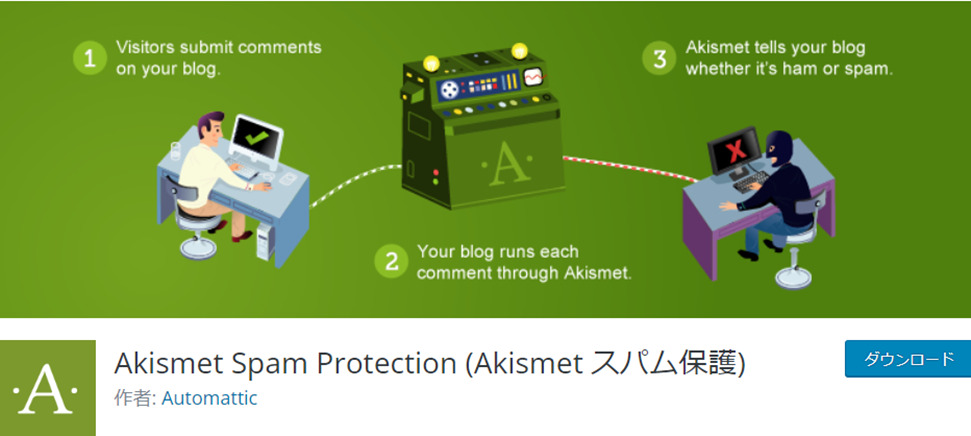
Akismet Anti-Spamは、記事へのスパムコメントを自動削除してくれるプラグインです。スパムコメントは放置しておくとコンテンツの質が低下し、SEOの評価も悪くなってしまうので対応必須の項目となっています。
Akismet Anti-Spamをインストールしておけば、あとは全て対応してブロックしてくれるので安心です。
※プラグインの実装方法の記事は現在準備中です💦※
Broken Link Checker ⇒ リンクエラー
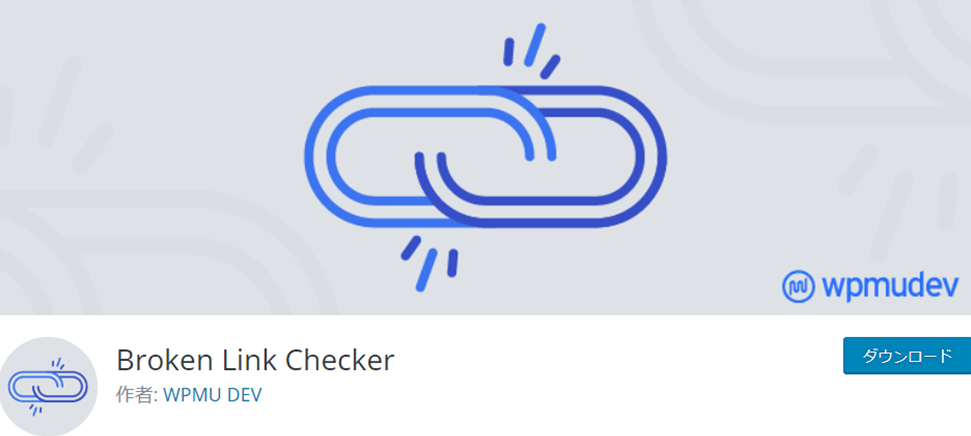
Broken Link Checkerは、外部のサイトへのリンクを貼った中でリンク切れがあるかどうかチェックしてくれるプラグインです。リンクの記載ミスだけでなく、リンク先が閉鎖されてしまっていた場合にもチェックしてくれます。
このプラグインを導入することで外部へのリンク切れを一括チェックをしてくれます。
※プラグインの実装方法の記事は現在準備中です💦※
Contact Form 7 ⇒ コンタクトフォーム
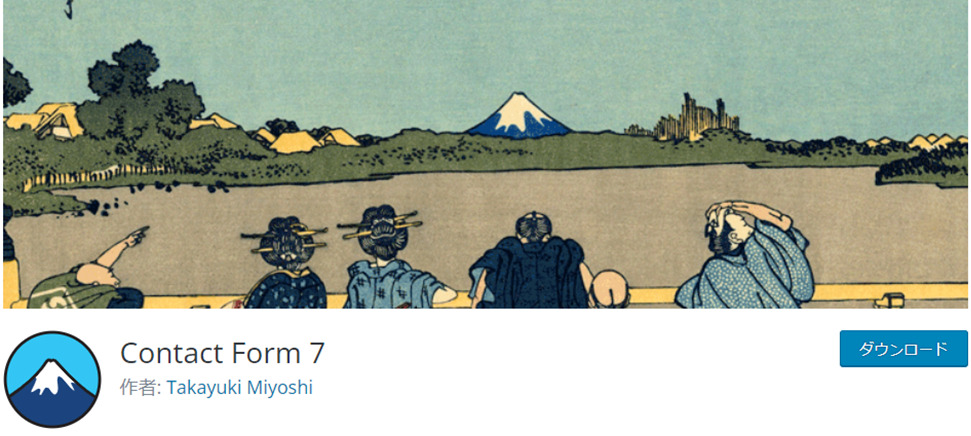
問い合わせフォームを設置するためのプラグインです。WordPressで問い合わせフォームを追加する方法はほかにありますが、Contact Form 7はポピュラーで、簡単に導入しやすく、世界中で利用されています。
※プラグインの実装方法の記事は現在準備中です💦※
XML Sitemap & Google News ⇒ サイトマップ
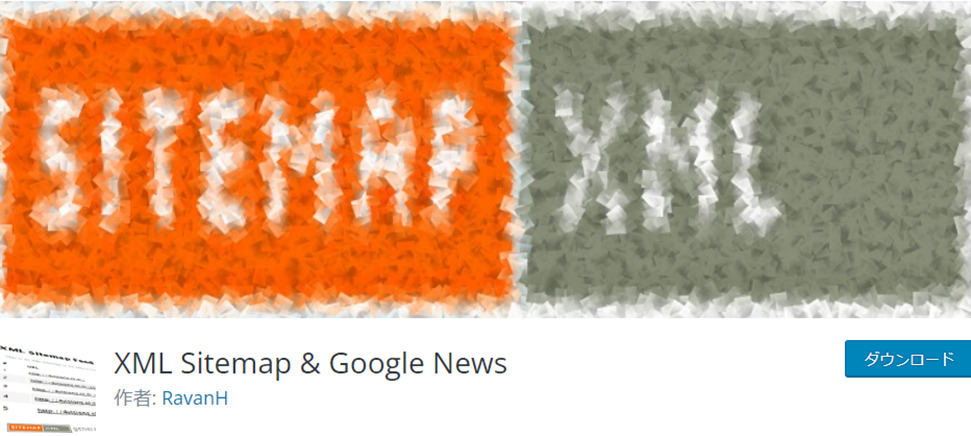
XML Sitemap & Google Newsは、XMLサイトマップを作成してくれるプラグインです。XMLサイトマップとは、Googleクローラ(ネット上を巡回するロボット)向けにサイトのタグ、カテゴリ、記事などの情報を送信してくれるものです。そうすることで、Googleクローラも認識してくれるようになります。
以前は、Google XML Sitemaps がイチオシでどのサイトでも紹介されていましたが、セキュリティの脆弱さが発覚し配信停止、その後再度配信再開しましたが、改善不足(放棄?)により、再度配信停止になっております。セキュリティ面で不安ですので、以前インストールされていた方は、変更をオススメ致します。
※プラグインの実装方法の記事は現在準備中です💦※
WP Multibyte Patch ⇒ 文字化け防止

WP Multibyte Patchは、日本語(全角)に変換した際の文字化けを改善してくれるプラグインです。日本語でサイトを運営していく方は必須のプラグインです。
おそらくこの記事を読んでいる方の9割以上は日本語で作成されると思います。したがって、入れておいて損はありません。
※プラグインの実装方法の記事は現在準備中です💦※
WP Fastest Cache ⇒ キャッシュ管理用
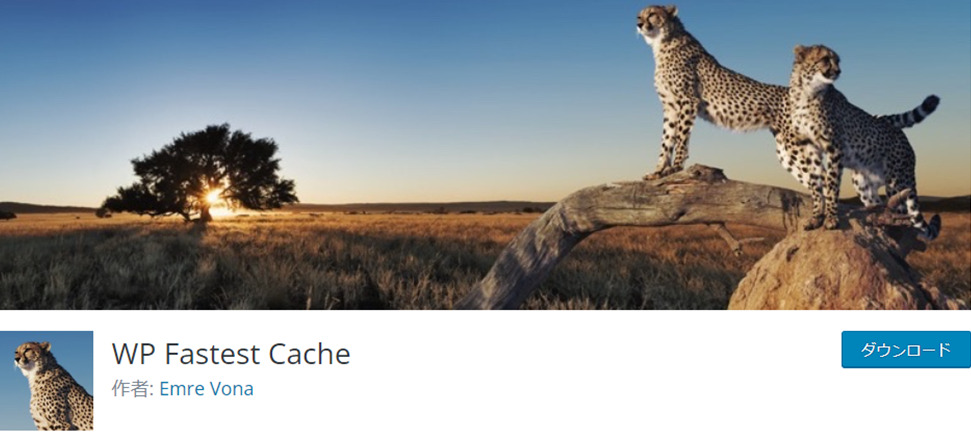
WP Fastest Cacheは、キャッシュを有効化して、表示速度を高速化できるプラグインです。
キャッシュとは、1度表示したウェブページのデータをブラウザやサーバーに保存しておくことで、再び表示するときに早く使える仕組みのことです。WP Fastest Cacheはシンプルで初心者でも扱いやすくなっているので、利用者数も多く日本語に対応しているのもありがたいです。
ブログを作成したら、とりあえず入れておきたいプラグインの一つです。
※プラグインの実装方法の記事は現在準備中です💦※
Site Guard WP Plugin ⇒ セキュリティ
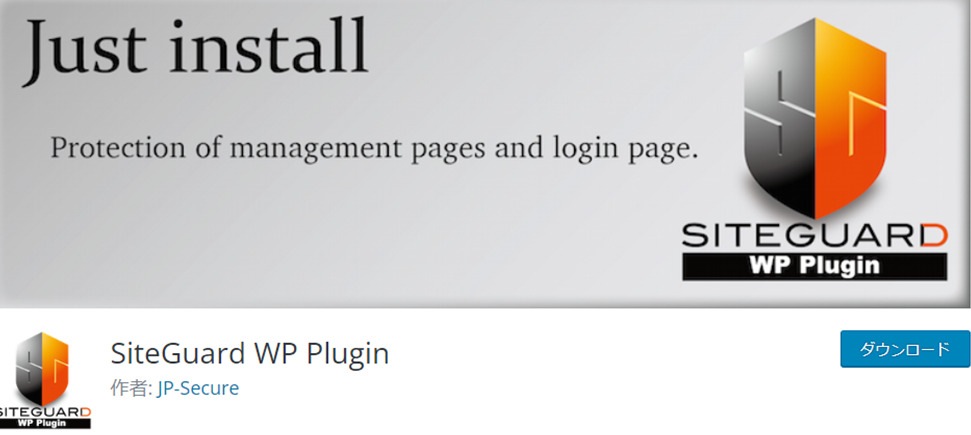
Site Guard WP Pluginは、インストールするだけで、セキュリティを向上させることができるセキュリティプラグインです。不正ログイン・管理ページ(/wp-admin/)への不正アクセス・スパムコメントなどを撃退してくれます。
ただ、注意したいのはインストールして設定すると管理ページへのURLが変更になります。ブックマークなどで登録している人は更新が必要になりますのでお気を付けください💦
※プラグインの実装方法の記事は現在準備中です💦※
EWWW Image Optimizer ⇒ 画像圧縮
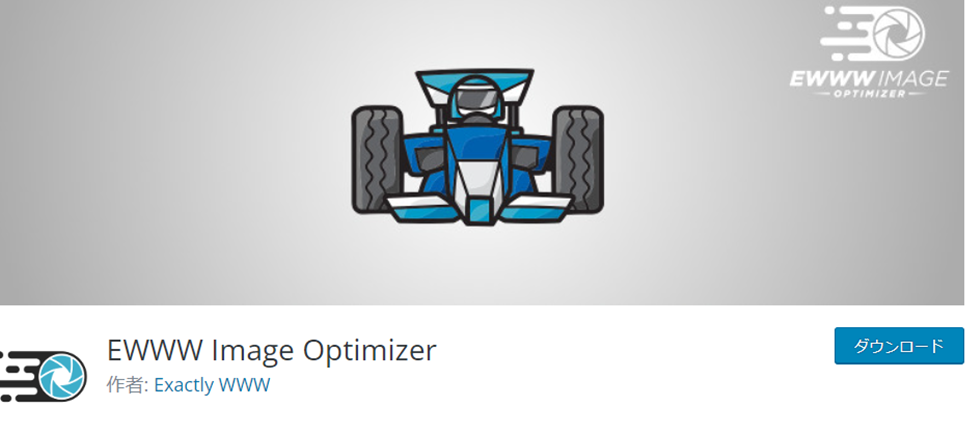
EWWW Image Optimizerは、画像ファイルを圧縮するプラグインです。アップロードする画像を自動で圧縮してくれます。これから、アップロードする画像も、今までにしている画像も圧縮してくれるので、とても便利です。
※プラグインの実装方法の記事は現在準備中です💦※
Jet Pack by Word Press.com ⇒ 統計情報

Jet Pack by Word Press.comは、ブログ運営に必要な便利な機能が色々と詰まった、まさに初心者向けのお得パック!みたいなプラグインです。その中でも、Jetpackを使う一番の理由は、アクセス解析です。
管理画面も見やすく、分かりやすいので初心者の方にもおすすめです。
※プラグインの実装方法の記事は現在準備中です💦※
Web Sub / Pub Sub Hub bub ⇒ ブログ更新を早くGoogleに送信する
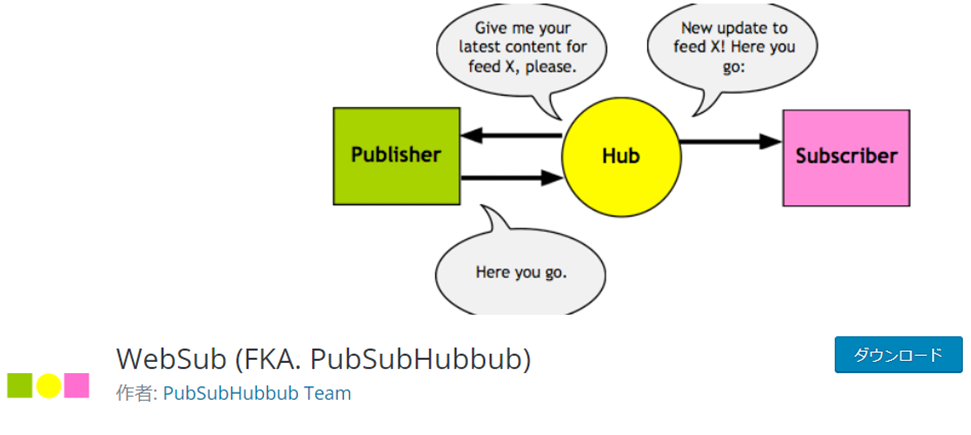
Web Sub / Pub Sub Hub bubは、新しい記事を自動でGoogleにお知らせしてくれるプラグインです。これは、インストールすれば自動で機能してくれるので初心者の方でも簡単です。
新しい記事を書いたら、インデックスという作業が必要です。Googleクローラ(巡回ロボット)に来てもらわないことには、検索画面に出てこないので💦
インデックスはしなくても、いずれクローラが来てくれるとは思いますが記事を投稿して認知されていない内に、コンテンツを丸ごとコピーする輩がいるそうです💦(私は遭遇したことはありませんが)
せっかく何時間も根詰めて書いた記事が乗っ取られたら悲しいですよね💦先に、コピーした側の記事がインデックスされると、オリジナルの記事がGoogleからするとコピー記事になってしまうのでSEOの評価ガタ落ちです。。。
※プラグインの実装方法の記事は現在準備中です💦※
最後に
以上がCocoonにおすすめのプラグイン10選についてのご紹介でした。各プラグインの実装方法は順次、記事をあげていきますのでしばしお待ちください💦
私もブログを始める際に分からない分、死ぬほど調べましたが、収益化という目標があったので比較的迷わずにこの結論に辿り着きました。
エックスサーバー(有料サーバー) × ワードプレス × Cocoon
最後のテーマはCocoonじゃなくてもたくさんあるので試してみてください。
\ 是非感想を聞かせてください /
ブログをメインに副業やSNSの始め方やフォロワーの増やし方など、発信しおります。
同じようにこれから始められる方のお役に少しでも立てるように、私も0から始めたので初心者の方の目線で情報発信やご相談にのれると思います。参考にしていただけるよう頑張ります。

最後までご覧いただきありがとうございました。






コメント